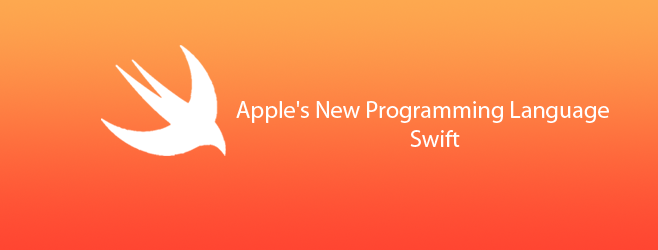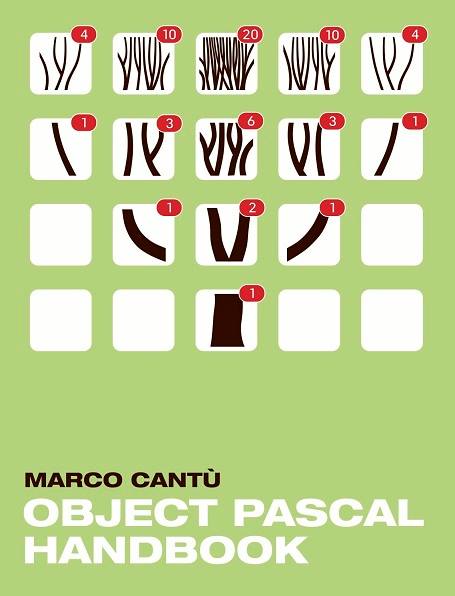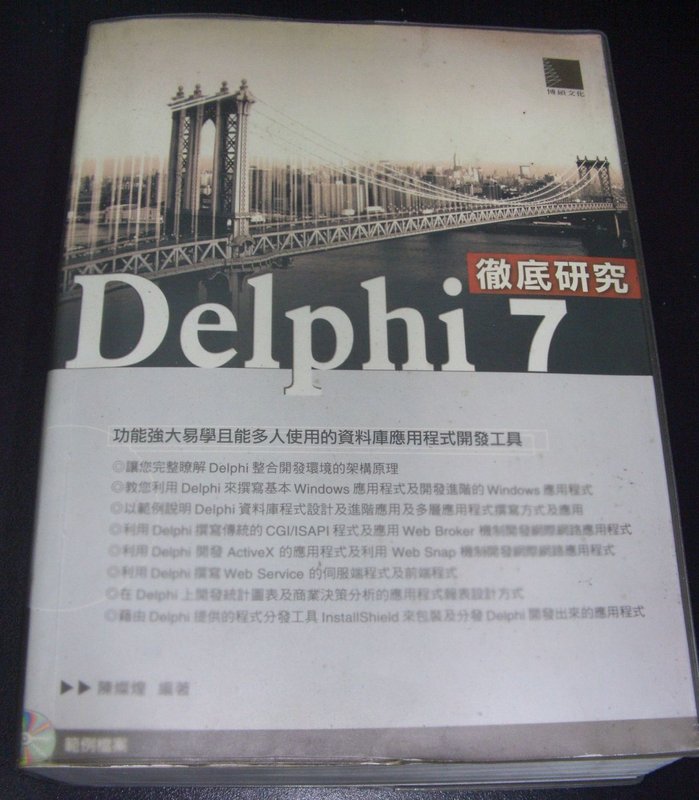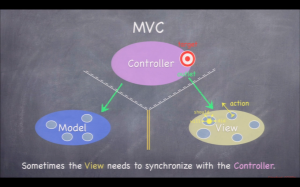重新回到興農集團體系下的軟體公司,已經近十年(實際是9.6年)。
2025年的職銜從專案經理成了專業處長。
從一開始的delphi 開發到.net ~
從原先接觸的POS系統到流通、零售、餐飲,一直到ERP系統的會計/預算/人事薪資/票據,到政府財會/預算以及智慧農業
整個重心除了.net 開發與架構設計外,增加了ai相關的技能樹
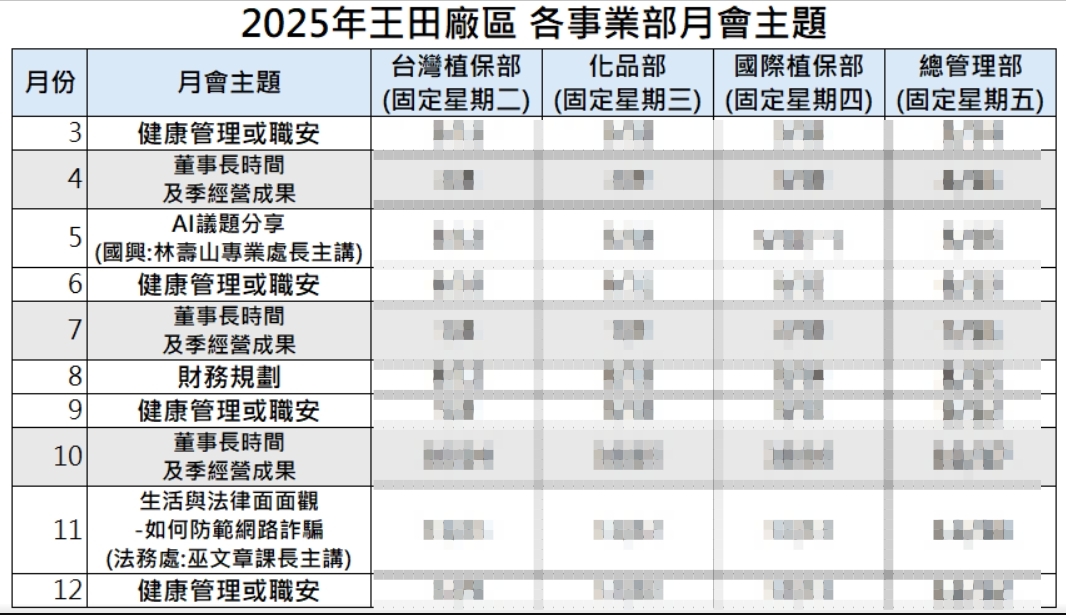
標籤: 教學
.Net maui 跨平台開發 4小時完整教學
AngularJS 學習筆記(一) – 建置
一、到 https://nodejs.org/en/download/ 下載 node.js 及npm套件
二、安裝完後到命令字元(WIN+R) 輸入 npm -v 以及 node -v 確認版本
三、命令字元
npm install -g @angular/cli四、切換至專案目錄,建立一個新的專案happyweb
ng new happyweb五、切換到 happyweb目錄下,開啟服務並打開瀏覽器檢視(打開瀏覽器為 –open 或 –o) 埠為4200
cd my-app
ng serve --open
關於Laravel 5的教學文章
前陣子在codedata上開始撰寫laravel5的教學文章,也深受一些網友的好評。
原則上文章的出現都會是在學校教完課後一個段落,才會整理放上的唷!
Swift 教學、學習資源
Swift 2做了些改變,像是 do while變成了 repeat while、for in 加上了where成了 for in where、switch 多了range跟pattern外也多了個 if case、多了個guard(類似if);接下來在exception例外處理有個 do catch…..然後println與print整合了,變成了 print(“”,appendNewline: false)。
學習資源:
美國史丹佛大學著名的ios開發教學線上課程 http://web.stanford.edu/class/cs193p/cgi-bin/drupal/
Apple 官方Swift Bloghttps://developer.apple.com/swift/blog/
Apple Swift 2.1官方文件 https://developer.apple.com/library/prerelease/ios/documentation/Swift/Conceptual/Swift_Programming_Language/
iOS開發者及作家 彼得潘 http://www.slideshare.net/deeplovepan/swift-51667357
大陸 Swift開發課程(中文) http://www.hcxy.me/
Object Pascal Handbook by Marco Cantu 書籍推薦 (內容更新)。
訊息來源:廖啟甫 前輩
Object Pascal Handbook by Marco Cantu 書籍推薦 (內容更新)。
Win32, Win64, MacOSX, iOS and Android 跨平台和移動開發書籍,
合法註冊用戶免費下載。
ID: 30018, Object Pascal Handbook by Marco Cantu
http://cc.embarcadero.com/item/30018
書籍大綱:
Chapter 1: Coding in Pascal
Chapter 2: Variables and Data Types
Chapter 3: Language Statements
Chapter 4: Procedures and Functions
Chapter 5: Arrays and Records
Chapter 6: All About Strings
Chapter 7: Objects
Chapter 8: Inheritance
Chapter 9: Handling Exceptions
Chapter 10: Properties and Events (內容更新)
Chapter 11: Interfaces (內容更新)
Chapter 12: Manipulating Classes (內容更新)
Chapter 14: Generics
Chapter 15: Anonymous Methods
Chapter 16: Reflection and Attributes (內容更新)
Appendix A: The Evolution of Object Pascal
Appendix B: Glossary of Terms (內容更新)
史丹佛大學2015年免費iOS開發課程也使用swift語言
美國史丹佛大學從2010年開始就開設了CS193P的網路iOS開發課程,也成了許多開發入門新手的必看聖經之一。今年(2015年)也有新的版本,也採用了swift/XCode6做為新的教學語言。
由於Apple發表新的語言-Swift後,就致力在推廣這個比Objective-C擁有更多優點的語言,所以大部份的學校也開始跟隨apple腳步轉向swift,想要從事iOS開發的朋友也不要錯過這個課程。
課程連結:
【胡思亂想】有點想來自寫一本Delphi XE5/6的電子書
下午在露天拍賣看到這本書叫價到2,000元(連結),對這本Delphi 徹底研究的書印象是同學口中的”聖經本”。不過好像後續的版本就沒再出了,總覺得很可惜,Delphi快速開發的特性再加上可以開發Android/iOS,應該可以再現風華,唯讀缺少一本類似這樣的書,或許對後續推廣Delphi XE4/5/6都很有幫助。
雖然捷康有出了幾本移動開發入門手冊/FireMonkey 資料庫程式 設計篇/DataSnap 開發實戰篇,可是又覺得不夠全面。
突然有股念頭想要自幹一本電子書出來,也當作自己的成果驗收好了!

Embarcadero官方Youtube頻道推出RAD Studio XE6影音教學

Embarcadero的Youtube頻道整理了RAD Studio XE6相關的影片
網址 https://www.youtube.com/playlist?list=PLwUPJvR9mZHixWJugJ6QlI0hCXDtT329j&feature=c4-feed-u
Stanford大學免費iOS(iPhone、iPad)線上開發課程
沒記錯的話,美國史丹佛大學從2009年就開始在iTunes上有一門免費的「CS 193P iPhone Application Development」課程。
2013年的「Developing iOS 7 Apps for iPhone and iPad」也出爐了!
課程網址: https://itunes.apple.com/us/course/developing-ios-7-apps-for/id733644550